win10电脑开机名称怎么改 如何在Win10电脑上更改用户账户的显示名称
更新时间:2023-05-16 12:04:08作者:xiaoliu
win10电脑开机名称怎么改,Win10电脑开机名称是指在电脑启动时显示的用户名,在使用电脑时也是一个重要的标识。然而有时我们会发现这个名称不够个性化,或者我们需要更改该名称以便于别人更方便地识别我们的电脑。在Win10电脑上更改用户账户的显示名称也是相当简单的,只需按照以下步骤就可以轻松实现。
如何在Win10电脑上更改用户账户的显示名称
方法如下:
1.我们右键点击【此电脑】,选择【管理】。
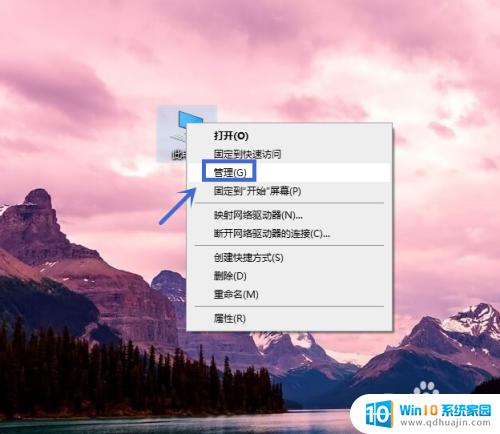
2.我们点击【本地用户和组】。
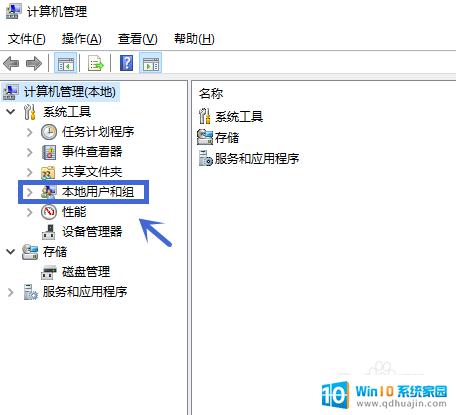
3.我们双击【用户】。
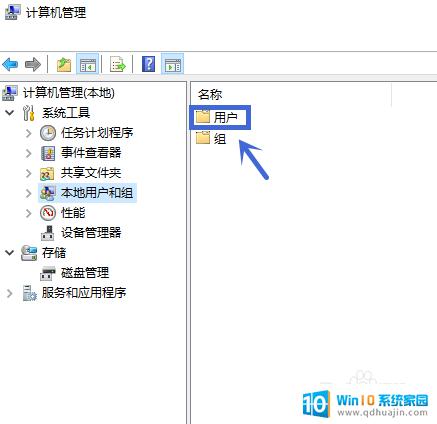
4.我们右键点击【Administrator】选择【重命名】,然后输入更改的【账户名称】回车即可。
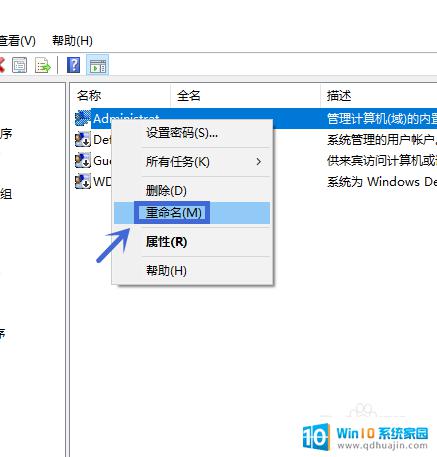
5.我们点击【重启】,重新启动电脑即可更改成功。
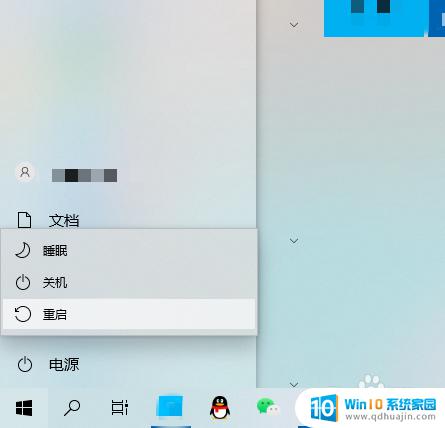
通过更改Win10电脑上的用户账户显示名称,可以使电脑的使用更加方便个性化。具体操作如下:首先打开设置应用程序,接着点击帐户选项,在你的信息页面找到你要更改的账户,点击修改名称,输入你想要显示的新名称即可完成修改。这个简单的操作将使你的电脑更加与众不同,展示出你的个性魅力。
win10电脑开机名称怎么改 如何在Win10电脑上更改用户账户的显示名称相关教程
热门推荐
win10系统教程推荐
- 1 怎么把锁屏壁纸换成自己的照片 win10锁屏壁纸自定义设置步骤
- 2 win10wife连接不显示 笔记本电脑wifi信号不稳定
- 3 电脑怎么定时锁屏 win10自动锁屏在哪里设置
- 4 怎么把桌面文件夹存到d盘 Win10系统如何将桌面文件保存到D盘
- 5 电脑休屏怎么设置才能设置不休眠 win10怎么取消电脑休眠设置
- 6 怎么调出独立显卡 Win10独立显卡和集成显卡如何自动切换
- 7 win10如何关闭软件自启动 win10如何取消自启动程序
- 8 戴尔笔记本连蓝牙耳机怎么连 win10电脑蓝牙耳机连接教程
- 9 windows10关闭触摸板 win10系统如何关闭笔记本触摸板
- 10 如何查看笔记本电脑运行内存 Win10怎么样检查笔记本电脑内存的容量
win10系统推荐
- 1 萝卜家园ghost win10 64位家庭版镜像下载v2023.04
- 2 技术员联盟ghost win10 32位旗舰安装版下载v2023.04
- 3 深度技术ghost win10 64位官方免激活版下载v2023.04
- 4 番茄花园ghost win10 32位稳定安全版本下载v2023.04
- 5 戴尔笔记本ghost win10 64位原版精简版下载v2023.04
- 6 深度极速ghost win10 64位永久激活正式版下载v2023.04
- 7 惠普笔记本ghost win10 64位稳定家庭版下载v2023.04
- 8 电脑公司ghost win10 32位稳定原版下载v2023.04
- 9 番茄花园ghost win10 64位官方正式版下载v2023.04
- 10 风林火山ghost win10 64位免费专业版下载v2023.04